Predpokladajme, že ste chceli zadať nastavenia vášho smerovača Xiaomi, ale niečo sa pokazilo. Myslím? V tomto článku sa pokúsim podrobne ukázať, ako sa prihlásiť do ovládacieho panela smerovača na miwifi.com alebo 192.168.31.1. Jednoducho povedané, ako otvoriť stránku s nastaveniami v prehliadači. Táto stránka sa nazýva webové rozhranie. Z nejakého dôvodu sa často nazýva osobný účet. Aj keď sú to iné veci, dnes to nie je.
Môžete teda zadať nastavenia smerovača Xiaomi na adresu IP 192.168.31.1 (táto adresa je predvolene nastavená) alebo cez názov hostiteľa miwifi.com. Toto je adresa uvedená na telese routeru:

Bez toho, nič vôbec. Ak chcete vykonať prvé nastavenie smerovača, potrebujete prístup k webovému rozhraniu. Ak chcete zmeniť heslo alebo niektoré ďalšie parametre, musíte prejsť aj na ovládací panel. Samozrejme, nie je potrebné ísť tam každý deň, ale stále.
Ukážem na príklade svojho routeru Xiaomi mini WiFi. Ale podľa tejto príručky môžete tiež zadať nastavenia smerovača Xiaomi WiFi MiRouter 3, Mi WiFi 3c, Xiaomi Mi WiFi Router 3G, Mi WiFi Router HD, Pro R3P a Xiaomi Mi Nano.
Ak chcete konfigurovať a spravovať smerovač z telefónu alebo tabletu, najlepšia vec, ktorú môžete urobiť, je proprietárna aplikácia "Mi Wi-Fi", ktorú je možné nainštalovať zo služby Google Play na systém Android a z aplikácie App Store pre zariadenia so systémom iOS. Ale prostredníctvom prehliadača je tiež možné.Ak nechcete aplikáciu nainštalovať.Na konci tohto článku sa budem snažiť odpovedať na najpopulárnejšie otázky na túto tému. Napríklad: ako otvoriť nastavenia v ruštine alebo v angličtine, aké heslo je možné zadávať pri vchode, ako aj zdieľať odkazy na iné užitočné články.
Ako získať prístup k webovým rozhraním Xiaomi na miwifi.com alebo 192.168.31.1?
Najskôr sa pripojte k smerovaču. Môžete ho pripojiť k počítaču alebo notebooku pomocou sieťového kábla. Ale pretože so smerovačmi Xiaomi v súprave nie je žiadny sieťový kábel (prinajmenšom s mini modelom), nie je to veľmi relevantné. Ale len v prípade, ukážem, ako to urobiť (všimnite si, že môžete mať pripojený internet k modrému prístavu, jednoducho ho nemám pripojiť v čase snímania fotografie).

Alebo sa pripojte k sieti Wi-Fi z prenosného počítača, telefónu, tabletu atď. Ak je smerovač nový, sieť bude mať továrenský názov a nie je chránená heslom.

Po pripojení otvorte ľubovoľný prehliadač v počítači alebo mobilnom zariadení (doporučujeme štandardný program Internet Explorer alebo Microsoft Edge) a prejdite namiwifi.com (môžete zavolať pomocou http: // get http://miwifi.com).

Ak nastavenia na tejto adrese nie sú k dispozícii a zobrazí sa chyba, pokúste sa prejsť na192.168.31.1, Môžete tiež vytočiť pomocou http: //

Adresa zadáme do adresného riadka prehliadača, nie do vyhľadávania.A namiesto ovládacieho panela sa s výsledkami vyhľadávania otvoria Yandex alebo Google.
Venujte pozornosť! Podľa tejto príručky môžete pristupovať k smerovaču na pôvodnom firmvéri. Ak máte nainštalovaný firmware OpenWRT alebo Padavan, potom bude pravdepodobne adresa 192.168.1.1 alebo 192.168.0.1 Ak neotvoríte stránku s nastaveniami, pozrite si článok pre riešenie: nechodte na 192.168.31.1 a miwifi.com.Ak smerovač ešte nebol nakonfigurovaný, otvorí sa okno s návrhom na inštaláciu programu na mobilné zariadenia. Preskočíme ho a pokračujeme v konfigurácii smerovača. Môžete sa pozrieť na príklad nastavenia Xiaomi mini WiFi.

Ak je smerovač už nakonfigurovaný, zobrazí sa výzva na zadanie hesla. Toto heslo ste (alebo niekto iný) nastavili v procese prvého nastavenia. Toto nie je heslo z Wi-Fi siete (môžu sa však zhodovať).

Po autorizácii (ak zadáte správne heslo) sa zobrazí webové rozhranie.

Ak ste zabudli heslo zo smerovača Xiaomi, musíte obnoviť všetky parametre na továrenské nastavenia. Odkaz na pokyny, ktoré nájdete nižšie.
Problémy s prihlásením, heslom, jazykom ovládacieho panela a ďalšími informáciami
Už sme preskúmali proces prístupu k webovému rozhraniu. Chcem tiež odpovedať na niekoľko otázok a vysvetliť niektoré nuansy. Ako ukazuje prax, nie je vždy bez problémov možné zadať nastavenia smerovača.
- Čo robiť, ak sa stránka s nastaveniami neotvorí? Vyskytla sa chyba, stránka Xiaomi alebo vyhľadávací nástroj. Nezabudnite skontrolovať pripojenie k smerovaču. Či už káblom alebo Wi-Fi. Upozorňujeme, že by ste mali byť pripojení iba k routeru Xiaomi. Možno ste sa pripojili káblom a laptop je stále pripojený k niektorej sieti Wi-Fi. Skúste zmeniť prehliadač. V tomto riadku zadajte adresu miwifi.com. Skúste sa prihlásiť do 192.168.31.1. A ak je to možné, prihláste sa z iného zariadenia. Môžete tiež obnoviť smerovač na továrenské nastavenia.
- Ako otvoriť miwifi.com v ruštine alebo angličtine? Jazyk ovládacieho panela nezávisí od toho, akú adresu alebo ako ju zadáte. Závisí to od firmvéru. Okamžite poviem, že v ruštine neexistuje originálny firmware Xiaomi. Ovládací panel môže byť buď v čínštine (ako na mojom Xiaomi mini WiFi), alebo najlepšie v angličtine (môžete skúsiť aktualizovať firmware na angličtinu). Ak je internet cez smerovač už funkčný, nastavenia je možné preniesť do prehliadača Chrome alebo prehliadača Yandex.
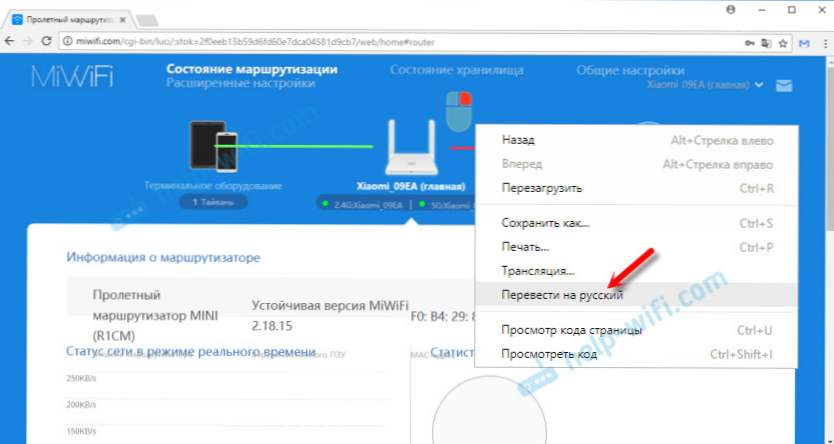 Preklad nie je dokonalý a vzhľad stránky trochu klesá, ale je oveľa pohodlnejšie prispôsobiť.
Preklad nie je dokonalý a vzhľad stránky trochu klesá, ale je oveľa pohodlnejšie prispôsobiť. - Aké heslo musím zadať pri zadávaní nastavení? Už som o tom napísal v článku. Keď prvýkrát zadáte nastavenia smerovača, nezobrazí sa výzva na zadanie hesla. Práve naopak, v procese prvého nastavenia je potrebné ho vymyslieť a nainštalovať. V budúcnosti, keď prejdete na miwifi.com, budete musieť zadať heslo, ktoré chráni nastavenia. A ak na to zabudnete, budete musieť obnoviť továrenské nastavenia.
To je všetko. Čaká na vaše pripomienky a otázky v komentároch. S pozdravom!





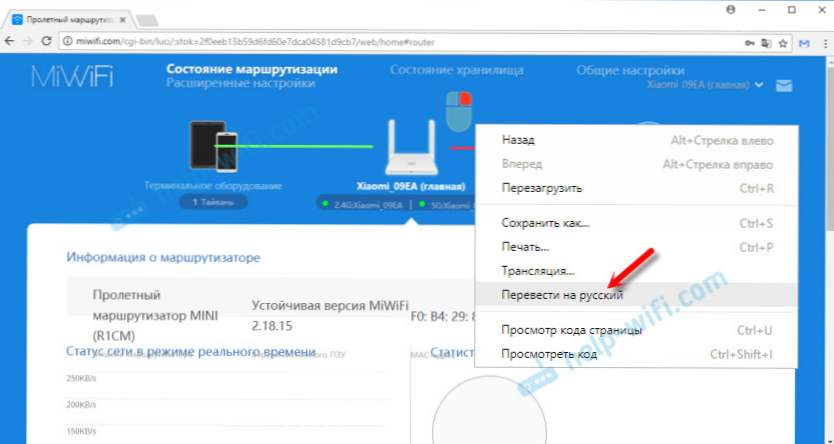 Preklad nie je dokonalý a vzhľad stránky trochu klesá, ale je oveľa pohodlnejšie prispôsobiť.
Preklad nie je dokonalý a vzhľad stránky trochu klesá, ale je oveľa pohodlnejšie prispôsobiť.






